Dns 66 как пользоваться
Реклама в интерфейсе приложений Android и на сайтах очень раздражает. И если от баннеров в играх и утилитах можно избавиться, купив премиум или оформив подписку, то веб-странички всегда будут «радовать» вас предложениями что-нибудь увеличить или купить.
Самый эффективный способ избавиться от рекламы — получить root-права на своём смартфоне и установить что-нибудь вроде AdAway. Но одним пользователям это кажется сложным, другие же не хотят терять гарантию производителя. Решение ситуации — установить DNS66.
DNS66 — крохотное приложение, способное блокировать рекламу и баннеры в Android. Оно работает и в программах, и на веб-страницах. Его главное и неоспоримое преимущество — корректная работа без root.
Программа не правит файлы host, как это делает AdAway, для чего и требуются права суперюзера. Вместо этого DNS66 встраивается в систему как VPN и пропускает через себя весь веб-трафик.
Если в загружаемых вами данных будет что-то похожее на рекламу, DNS66 предотвратит загрузку баннера. Это не только избавит вас от назойливых объявлений и роликов, но и сбережёт мобильный трафик.
Интерфейс DNS66 прост. От вас требуется только установить приложение, открыть его и нажать кнопку «Запустить». Система попросит у вас разрешение на создание службы VPN — нажмите OK.
Вот и всё, фильтрация рекламы началась. DNS66 будет по умолчанию запускаться при старте системы.
На вкладке «Хосты» вы увидите список источников рекламы, которые приложение будет фильтровать. Здесь стоит включить ежедневное обновление списков, чтобы DNS66 своевременно реагировало на новую рекламу.
На вкладке «Приложения» можно настроить список исключений — на тот случай, если какая-то программа у вас работает некорректно с вырезанными баннерами.
DNS66 работает довольно эффективно. Единственный минус: на некоторых прошивках реклама вырезается не бесследно — на её месте остаются пустые белые поля. Впрочем, это не особенно бросается в глаза.
DNS66 не найти в Google Play, но его можно скачать из стороннего источника — F-Droid. Просто нажмите Download APK и установите приложение.
Если вы в поисках блокиратора рекламы, для которого не нужны root-права, стоит взглянуть на приложение от разработчика Джулиана Клода.
Оно использует Андроид VPN-систему так же, как альтернативные приложения вроде NetGuard и AdGuard, но есть у него одна фишка, позволяющая сохранять жизнь батарее.
В отличие от других приложений, программа Клода работает на уровне DNS. Это означает, что она фильтрует трафик только в тот момент, когда устанавливаются соединения, что позволяет сохранять заряд аккумулятора.
Плюс ко всему, приложение абсолютно бесплатно, так что на сегодня его вполне можно назвать лучшим блокиратором рекламы, работающим без root-прав.
- Андроид 5.0 с ОС Lollipop и выше;
- функция «Неизвестные источники» активирована.
Шаг 1. Устанавливаем DNS66
Приложение, которое будет блокировать рекламу на вашем девайсе без root-доступа и перерасхода батареи называется DNS66, и его можно загрузить бесплатно из хранилища F-Droid.
На этом сайте хранятся бесплатные и с открытым кодом приложения для Андроид.
По ссылке, указанной ниже, вы можете перейти со своего устройства и приступить к скачиванию.
После перехода по ссылке прокрутите вниз до раздела Packages , кликните по ссылке download apk.
Когда появится уведомление Загрузка завершена, нажмите на него, чтобы запустить APK, затем нажмите Установить.



Шаг 2. Выбираем доменные фильтры
После первого запуска приложения появится руководство по настройке. Можете продолжать с ним, если захотите, но в любом случае весь процесс мы опишем здесь.
Чтобы начать, перейдите в раздел Domain Filters, расположенный внизу экрана.
Здесь нужно будет выбрать по меньшей мере один файл hosts.
В таком файле содержится список рекламных серверов, которые DNS66 будет блокировать.
Рекомендуем выбрать только Adaway hosts file, что можно сделать, нажав на красный кружок слева от списка.
Когда запустите блокирующий файл hosts, кружок станет зеленым.


Шаг 3. Запускаем VPN-сервис
Теперь перейдите к разделу Start / Stop в нижнем меню приложения, нажмите на значок обновить вверху экрана.
После этого вы увидите уведомление о том, что файл hosts загружается, подождите завершения процесса.
Когда файл загрузится, нажмите и удержите кнопку Пуск, расположенную по центру экрана, чтобы запустить VPN-сервис, блокирующий рекламу.
На появившемся уведомлении нажмите OK.


Шаг 4. Наслаждаемся любимыми приложениями без рекламы
Теперь благодаря VPN-сервису DNS66 реклама будет блокироваться в браузере и во всех других приложениях.
Когда сервис активный, в статус баре показывается маленький ключик – предполагается, что теперь вы постоянно будете его видеть.
Приложение IMDB до запуска DNS66

Приложение IMDB после запуска DNS66. Обратите внимание на ключик в статус баре

В отличие от других блокираторов, работающих с VPN-сервисами, DNS66 блокирует рекламу на уровне DNS.
Это означает, что только DNS трафик перенаправляется через DNS66 и очищается от рекламы, в то время как в других похожих приложениях фильтр проходит весь поток данных.
В результате вся реклама блокируется, а благодаря тому, что фильтруется лишь малая часть данных, DNS66 минимально расходует батарею.
Сравнив это приложение с похожей программой Adguard (которая фильтрует весь трафик), можно увидеть, что DNS66 даже нет в перечне программ, расходующих заряд батареи.
В то время как Adguard занимает в таком списке первое место.

Состояние батареи при запущенном Adguard (смотрите вверху списка)

Состояние батареи с DNS66 (его вообще нет в списке приложений, расходующих заряд)
Используем опенсорсрную утилиту DNS66 для блокировки абсолютно всей рекламы в Android без прав суперпользователя в системе.
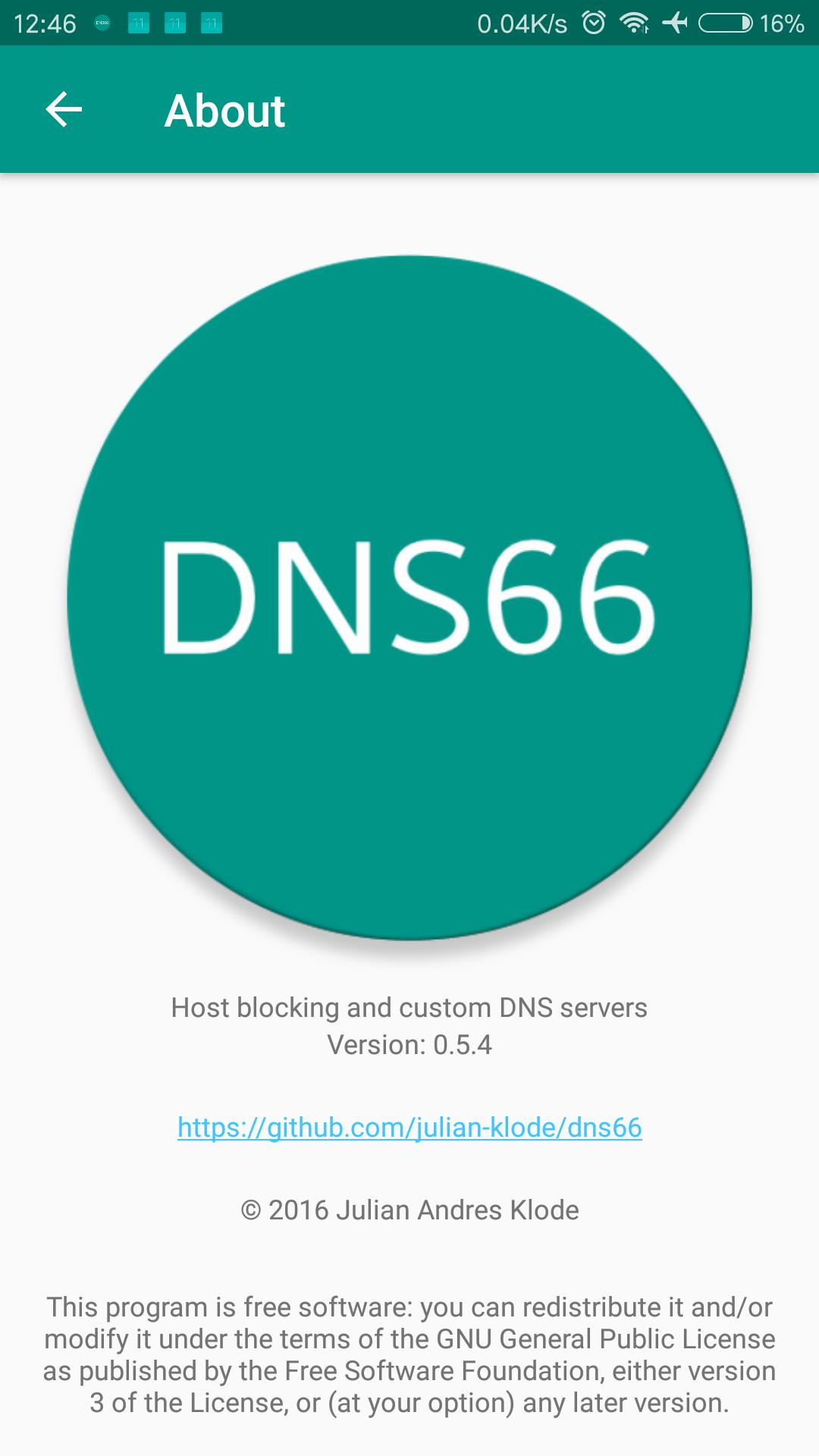
Снова про рекламу. Опять этот сложный вопрос о том, блокировать или нет. Ведь мы понимаем, что бесплатность приложений часто обеспечивается как раз за счёт рекламы. Разработчик получает какую-то свою копеечку не от вас, а от рекламодателей, а вы пользуетесь бесплатным софтом. В идеале все довольны. Но часто и даже всё чаще случается такое, что приложения так шпигуют рекламой, что работать с таким приложением уже не хочется. Оно доставляет больше неудобств, чем приносит пользы. Как бы то ни было, на Android есть различные способы, чтобы блокировать рекламу во всей системе. Большинство из них потребует root в системе, но есть и варианты без прав суперпользователя.
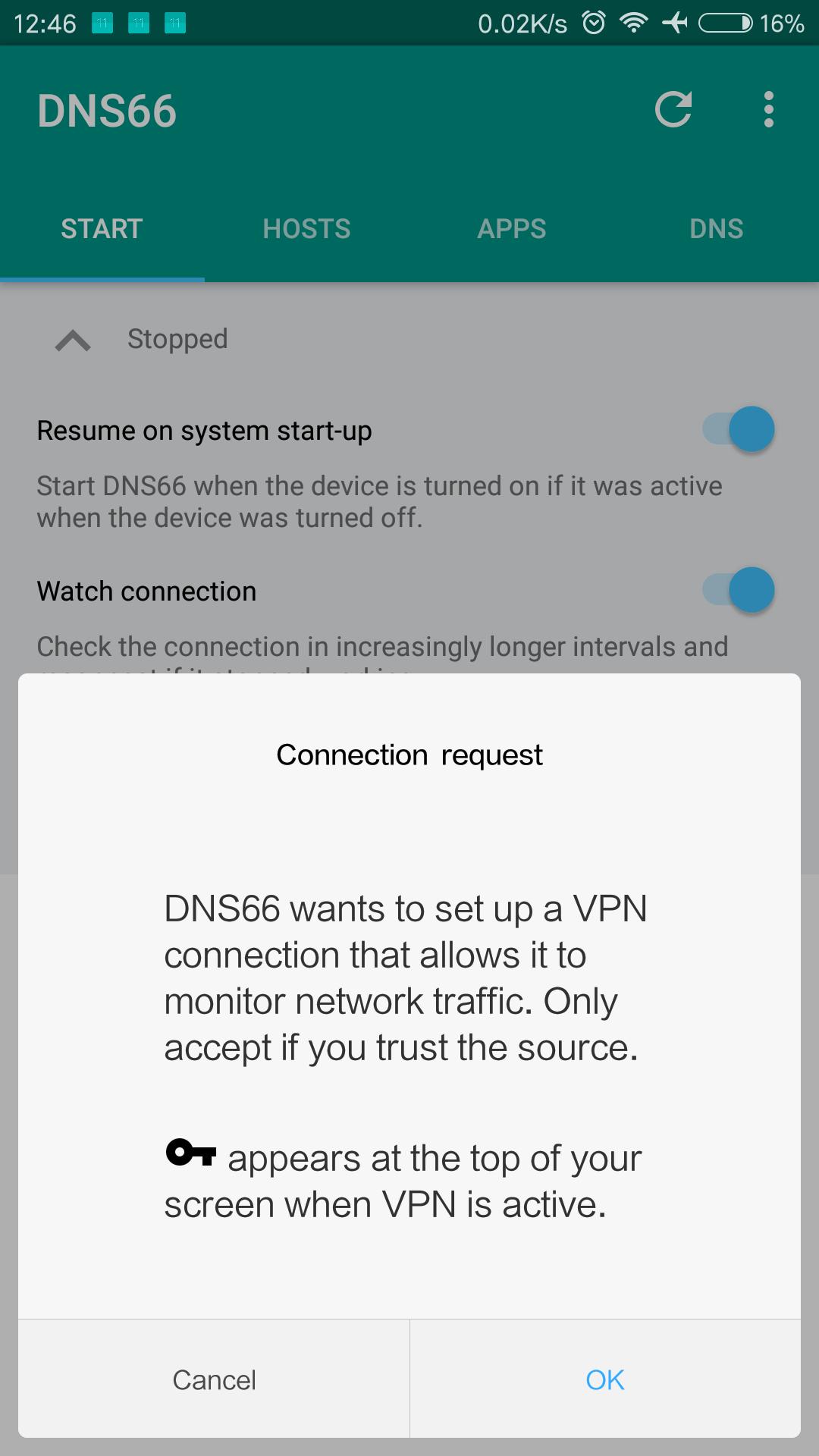
Для блокировки рекламы в Android без root нам потребуется приложение DNS66, которое невозможно скачать из google Play Store. Потому отдадим на него собственную ссылку -
После установки просто запускаем приложение, которое теперь будет фильтровать ваш трафик на уровне DNS. Для этого будет запущем VPN-сервис.
Принцип похож на то, что делает, например, AdAway, но для неё нужен root, чтобы приложение могло изменить ваш hosts-файл, внеся туда серверы, с которых обычно транслируется реклама. DNS66 блокирует рекламу, контролируя трафик, так как трафика к вашему hosts она получить не может.
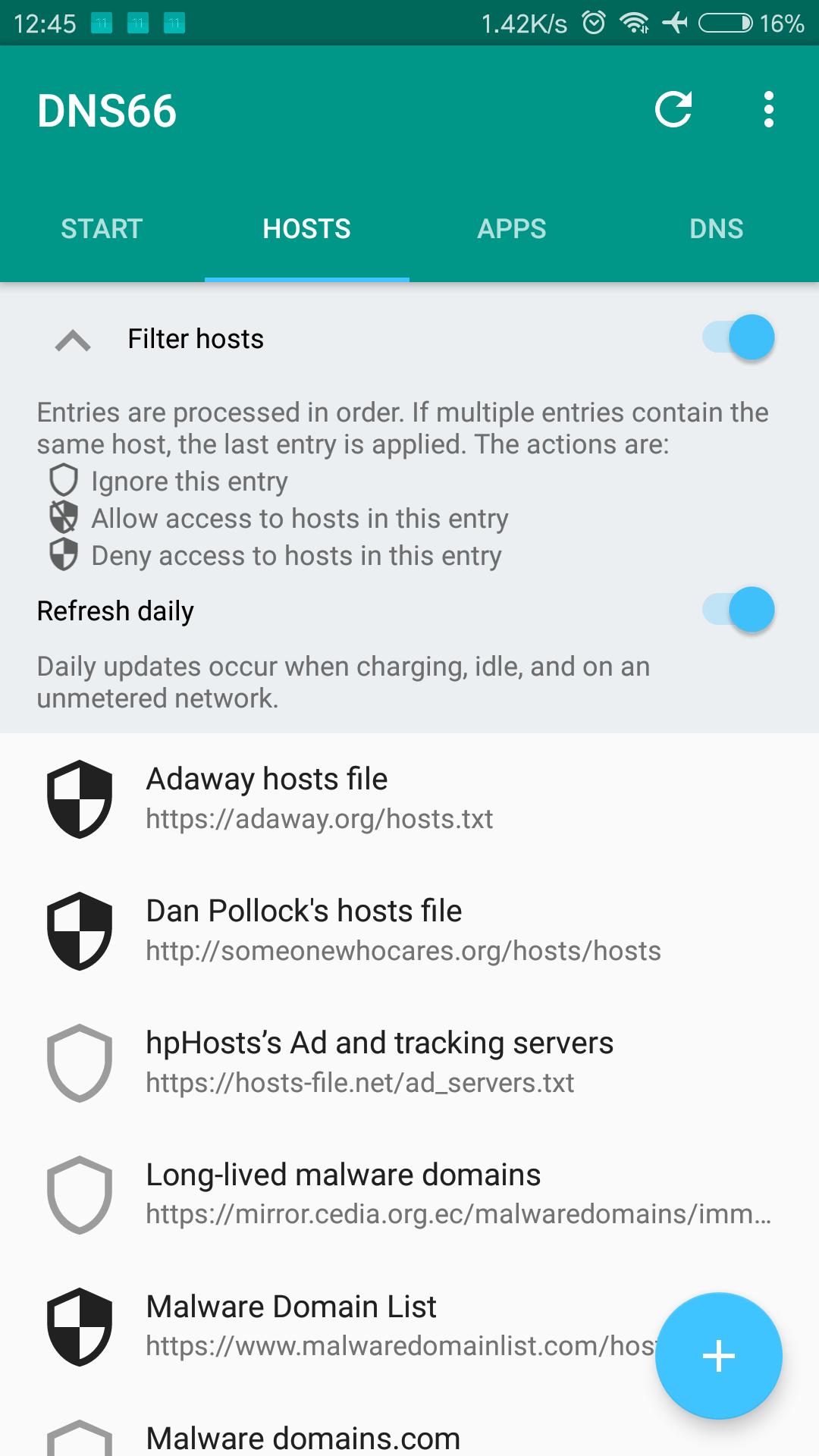
В DNS66 есть ряд полезных настроек, которые могут показаться интересными более продвинутому пользователю. Для обычного всё изначально сконфигурировано оптимальным образом.
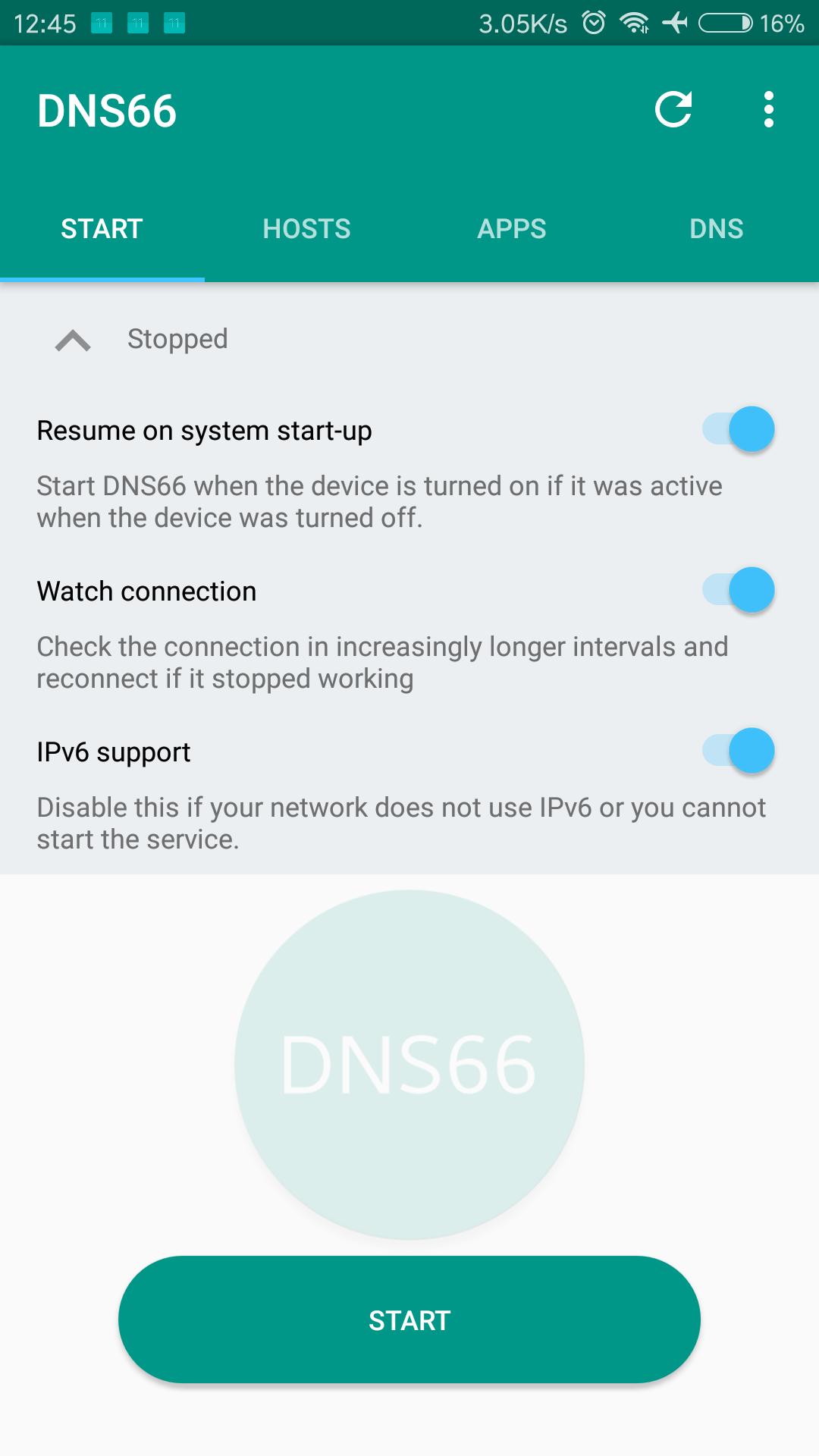
Имеется возможность загрузки приложения вместе с системой, чтобы не дёргать его каждый раз вручную, смена темы оформления на тёмную, работа с ipv6, собственно выбор "виртуальных" hosts, на которые приложение будет ориентироваться при блокировках рекламы.
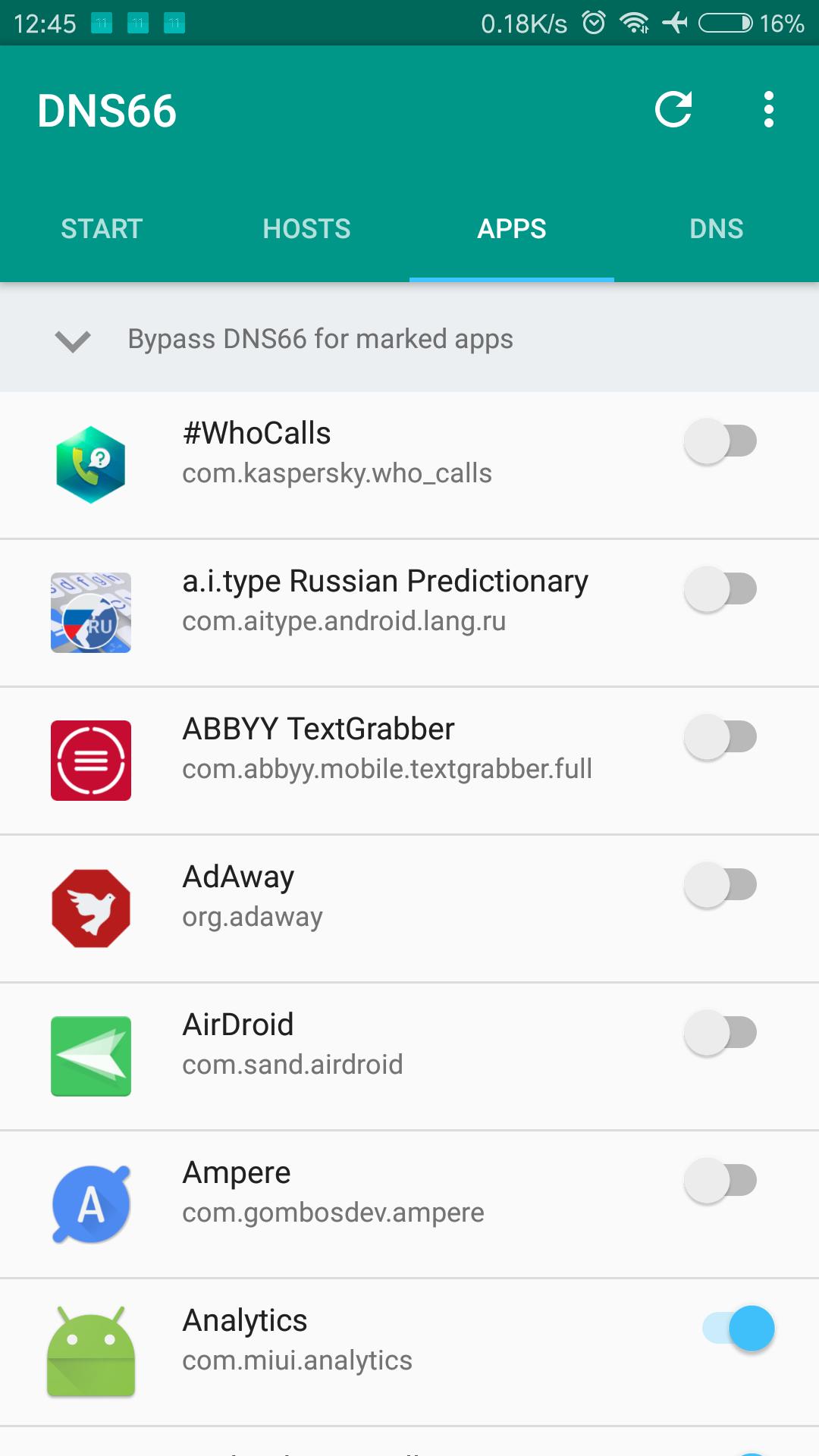
Полезной закладкой окажется та, что даёт фильтровать рекламу выборочно для некоторых приложений. Вы увидите список всего установленного у вас софта и сможете гибко указать, в каких приложения реклама разрешена, а где вы её видеть не хотите.
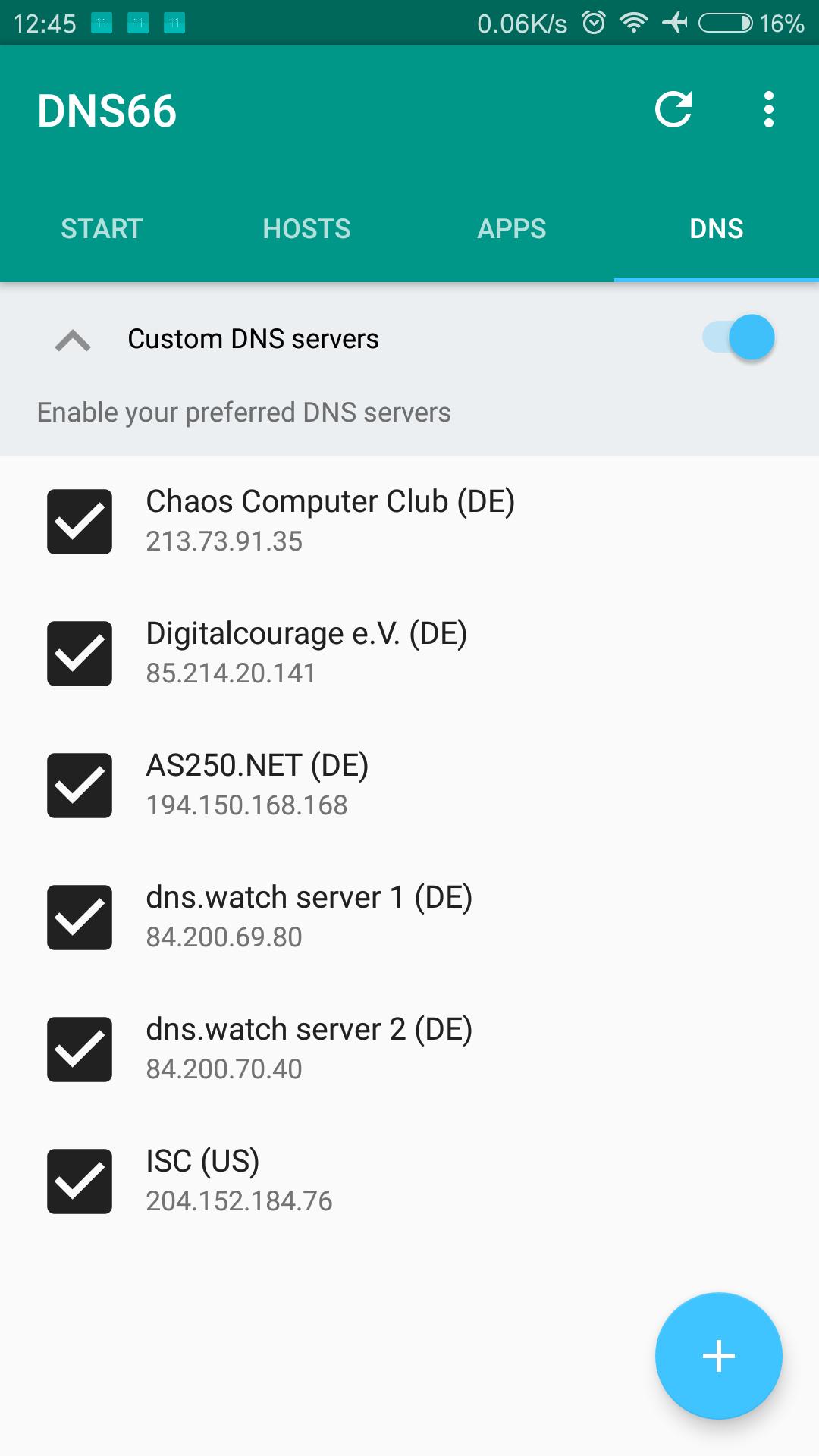
Ну и выбор DNS-серверов, с которыми работать.
DNS66 - утилита с открытым исходным кодом и доступна бесплатно для всех.
Или закинуть денег на зарплату авторам.
Или хотя бы оставить довольный комментарий, чтобы мы знали, какие темы наиболее интересны читателям. Кроме того, нас это вдохновляет. Форма комментариев ниже.
Существует масса способов заблокировать рекламу на Android. Самый простой – воспользоваться специальным расширением для браузера, который будет по умолчанию блокировать все рекламные объявления в интернете. Другое дело, что у него есть пара довольно ощутимых недостатков. Во-первых, рекламу он блокирует только в браузере, а, во-вторых, для Chrome не подходит в принципе, потому что мобильная версия браузера их не поддерживает. Поэтому пользователям Android приходится искать альтернативные способы блокировки рекламы. Рассказываю о самом простом, надёжном и универсальном.

Заблокировать рекламу можно без установки расширений и сторонних приложений
Речь идёт об использовании частного DNS-адреса. Википедия говорит, что DNS – это компьютерная распределённая система для получения информации о доменах. То есть своего рода распределительный пункт, который обрабатывает информацию о сайтах, а затем подаёт её вам в том или ином виде. Одна из функций DNS – это способность блокировать определённые типы сайтов или контента, который на них содержится, на уровне трафика. Благодаря ей, кстати, мы можем заблокировать всю рекламу на смартфоне.
Как заблокировать рекламу на сайтах и в приложениях
Небольшой дисклеймер: на сайте Adguard, сервиса блокировки рекламы, говорится, что для успешного блокирования рекламы необходимо установить их приложение. Вот оно. Но у меня всё получилось и без него, имейте это ввиду.
- Перейдите в приложение «Настройки» на своём смартфоне;
- В разделе «Другие соединения» откройте «Частный DNS»;

Замена DNS позволит заблокировать рекламу, поскольку смартфон будет препятствовать прохождению рекламного трафика
Кстати, в период Чёрной пятницы действует промокод BF2020, который позволяет заблокировать рекламу на трёх устройствах сразу с помощью AdGuard на целый год. В итоге получится всего 17 рублей в месяц.
В зависимости от смартфона и используемой прошивки может потребоваться нажать на кнопку «Сохранить». Но, судя по всему, на некоторых устройствах эта кнопка перестаёт подсвечиваться сразу после прописывания приватного DNS-адреса. С чем это связано, не знаю, но это и не важно, потому что достижению цели никак не мешает. В этом случае просто покиньте настройки, ничего не сохраняя – все изменения будут применены автоматически и никуда не денутся.
Самый лучший блокировщик рекламы
Как я уже сказал выше, DNS – это своего рода распределитель. Когда мы используем DNS от AdGuard, он начинает анализировать весь трафик, который стремится пройти через наши смартфоны и блокировать тот, который исходит от рекламных сетей. Дело в том, что рекламных сетей относительно немного, и AdGuard известны почти все. Поэтому можете быть уверены, что 95% всей рекламы, которая встречается вам в интернете, в приложениях и тем более в играх, будет заблокировано.

DNS блокирует только рекламный контент, поэтому на месте скрытых баннеров вы будете видеть вот такие заплатки
Если вам нужно настроить дополнительные фильтры, например, чтобы запретить возможность входа на некоторые сайты или, напротив, добавить в белый список некоторые адреса, вам потребуется установить приложение AdGuard. Самые распространённые сценарии применения приложения – это блокировка сайтов для взрослых на детских смартфонах или разрешение на демонстрацию рекламы в играх, где за её просмотр дают внутриигровую валюту или другие плюшки. Сделать это проще простого – достаточно войти в раздел «Фильтры» и настроить всё так, как вам нужно.
Как Google Chrome изменился после обновления и почему его стоит установить всем
Блокировка рекламы по DNS – это очень удобная штука именно за счёт своей универсальности. То есть вы можете прописать частный DNS-адрес AdGuard в настройках всех своих устройств и больше никогда не видеть большую часть рекламных объявлений. Кроме того, аналогичным образом вы сможете заблокировать рекламу, которую распространяют вредоносы adware. Нередко они проникают на устройства пользователей под видом доброкачественного софта, а потом внедряют рекламные баннеры в шторки уведомлений, пункты настроек и системные приложения.
Читайте также:


